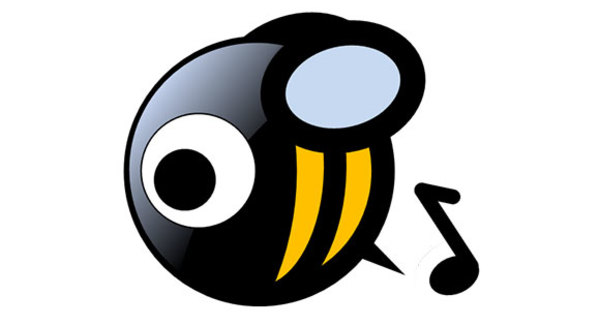Per no oblidar res, necessites mnemotècniques: llistes de tasques pendents. Podeu crear-los, editar-los i compartir-los amb molta facilitat (i de manera segura) amb Wunderlist. La creació de 6Wunderkinder de Berlín està disponible per a gairebé tots els dispositius. A més, la versió del navegador, així com el programari i les aplicacions mòbils són molt fàcils d'utilitzar. Ideal per a totes les teves tasques pendents, tant a casa com a la feina, però també per comprar i llistes de desitjos.
1 Instal·leu Wunderlist
Wunderlist és totalment gratuït i funciona en gairebé qualsevol dispositiu: un ordinador Windows, Mac, Chromebook, dispositiu Android, dispositiu iOS, Windows Phone, determinats rellotges intel·ligents o simplement des del navegador. A través de www.wunderlist.com podeu crear un compte i possiblement instal·lar el programari adequat. Heu d'estar a l'App Store o a Google Play per a les aplicacions. Podeu registrar-vos manualment omplint tots els camps sol·licitats. Preferiu un procediment d'inici de sessió més ràpid? A continuació, també podeu iniciar la sessió amb el vostre compte de Facebook, Gmail o Outlook. Per a aquest taller continuarem al navegador. La interfície sembla gairebé idèntica a tot arreu.

2 Crea una llista
Una llista llarga pot ser de poca utilitat. Per tenir una visió general, és millor dividir les tasques. De manera predeterminada, Wunderlist ja crea cinc llistes per a tu: En privat, Treballar, Botiga, Pel·lícules per veure i Llista de desitjos. Trobareu aquestes llistes estàndard a la columna de l'esquerra. Per crear llistes addicionals, feu clic a la part inferior Llistafer. Voleu eliminar les llistes predeterminades? A continuació, feu clic al botó amb el llapis al costat de la llista corresponent i després al botó amb la paperera. Confirmeu la vostra elecció amb Llista eliminar.

3 Afegiu tasques
Primer trieu una llista i després feu clic a la finestra central Afegeix una tasca. Escriviu una breu descripció de la tasca i completeu l'acció amb el Entra-pom. Si ho repeteixes, les tasques apareixeran cronològicament una darrere l'altra. També podeu arrossegar-los. Marqueu les tasques importants fent clic a l'estrella. Aquestes tasques apareixen a la part superior i automàticament a la bústia Deestrella. D'aquesta manera podreu veure les tasques més importants de diferents llistes d'un cop d'ull. Tasca completada? Amb un simple clic podeu comprovar-ho. És útil que el nombre de tasques completades sigui visible. El número al costat de cada nom de llista us mostra el nombre de tasques obertes.

4 Informació addicional
Per a la majoria de les tasques, n'hi ha prou amb una breu descripció. Vols afegir més informació? Feu doble clic en una tasca per, per exemple, crear una subtassca o afegir una nota. Fins i tot és possible adjuntar una foto, un PDF o un altre fitxer a la tasca corresponent. Per a això feu clic a Afegeix un fitxer i després trieu un fitxer. El botó amb el micròfon permet gravar una nota parlada.

5 Terminis i recordatoris
De la mateixa manera, establiu una data de venciment o un recordatori per a una tasca. Feu doble clic a una tasca creada per obrir la finestra de detalls. Aleshores tria Data de finalitzacióConfigurar. A través del MaiRepetirbotó podeu triar que una tasca es repeteixi cada x nombre de dies, setmanes, mesos o anys. Confirmeu la vostra elecció amb Desa. Ara Wunderlist publica la data en miniatura al costat de la vostra tasca perquè sigui sempre visible. De la mateixa manera, podeu configurar un recordatori. fer clic a Recordajo i escolliu un dia i una hora concrets. Torneu a confirmar la vostra elecció amb Desa. Wunderlist us enviarà una notificació (d'escriptori) a l'hora establerta.

6 Comparteix llistes
Podeu compartir una llista de dues maneres: mitjançant Wunderlist o per correu electrònic. Si esteu segur que un amic o col·lega utilitza Wunderlist (o està disposat a crear un compte), feu clic a la part superior Compartir i introduïu la seva adreça de correu electrònic. A continuació, podeu editar la llista junts. Si no esteu segur de si l'altra persona té Wunderlist, és millor enviar-lo per correu electrònic. Per fer-ho, toqueu a la part superior dreta Més / Llista de correu electrònic. El destinatari obté una visió general clara de la llista de totes les tasques completades, no finalitzades i subtasques.